أفضل 7 طرق لإصلاح عدم اتصال Apple Watch بجهاز iPhone
تعد Apple Watch ملحقًا ممتازًا إذا كنت تمتلك iPhone. يمكنك تحميل الموسيقى عليه للاستماع في وضع عدم الاتصال والرد على الإشعارات وحتى مشاركة بيانات النشاط مع الأصدقاء للتنافس والحفاظ على لياقتك. ومع ذلك ، يتطلب ذلك توصيل Apple Watch بجهاز iPhone. إذا كنت من مستخدمي Apple Watch العاديين ، فسيكون من المشكل أن لا تتصل Apple Watch بجهاز iPhone الخاص بك. قد لا تتم مزامنة بياناتك ، وقد لا تتلقى الإشعارات والمكالمات. بشكل أساسي ، لن تتمكن من استخدام جميع إمكانيات Apple Watch. إذا كنت تواجه هذه المشكلة ، فإليك بعض الطرق لإصلاح عدم اتصال Apple Watch بجهاز iPhone الخاص بك.

1. تمكين Bluetooth و WI-FI على كل من الساعة و iPhone
تتصل Apple Watch بجهاز iPhone الخاص بك عبر Bluetooth وتقوم بمزامنة البيانات عبر Wi-Fi. وبالتالي ، تحتاج إلى تمكين Bluetooth و Wi-Fi على جهاز iPhone و Apple Watch. تأكد من تمكين التبديل بين Bluetotoh و Wi-Fi على iPhone و Apple Watch.
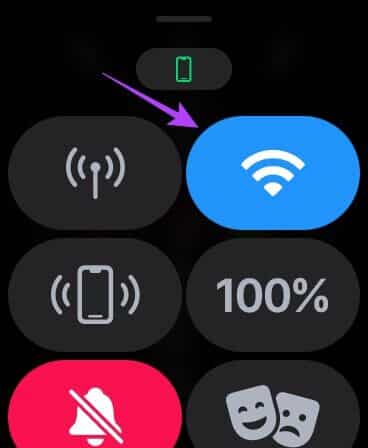
سيؤدي ذلك إلى مزامنة Apple Watch مع iPhone الخاص بك.
2. تبديل وضع الطائرة على / قبالة
حتى إذا قمت بتمكين Bluetooth و Wi-Fi ، فقد لا تتصل Apple Watch بجهاز iPhone الخاص بك بسبب بعض الخلل. ستحتاج إلى تمكين وضع الطائرة لبضع ثوان وإيقاف تشغيله. هذا يمكن أن يساعد في بعض الأحيان.
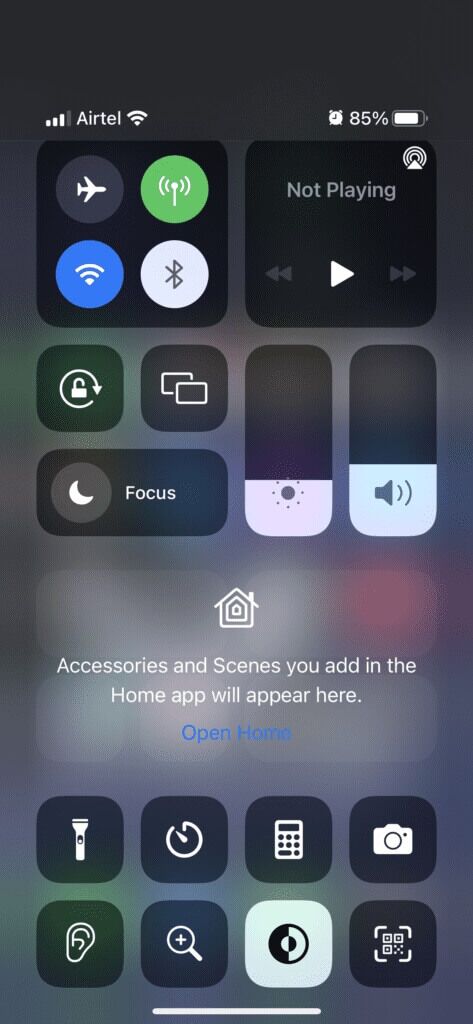
بدّل وضع الطائرة على كل من iPhone و Apple Watch. بعد دقيقة ، قم بإيقاف تشغيله واترك الاتصال يحدث.
3. اجعل Apple Watch في نطاق هاتف IPHONE الخاص بك
نظرًا لأن Apple Watch تستخدم تقنية Bluetooth ، فيجب الاحتفاظ بالساعة في نطاق Bluetooth لجهاز iPhone الخاص بك. خلاف ذلك ، لن تتم مزامنة بياناتك بين الجهازين.
اقترب أكثر من iPhone الخاص بك ، ومن المفترض أن تتمكن بعد ذلك من تلقي الإشعارات واستخدام Hand-off ونقل بياناتك الصحية من Apple Watch إلى iPhone.
4. قم بتسجيل الدخول باستخدام نفس معرف Apple الموجود على كلا الجهازين
يتم ربط جميع أجهزة Apple الخاصة بك بمعرف Apple الخاص بك. لذلك ، إذا كنت تريد أن يعملوا جنبًا إلى جنب ، فسيتعين عليك تسجيل الدخول باستخدام نفس معرف Apple على كلا الجهازين. ما لم تفعل ذلك ، فلن تتلقى إشعارات ومكالمات ولن تقوم Apple Watch بمزامنة بياناتك الصحية مع iPhone الخاص بك.
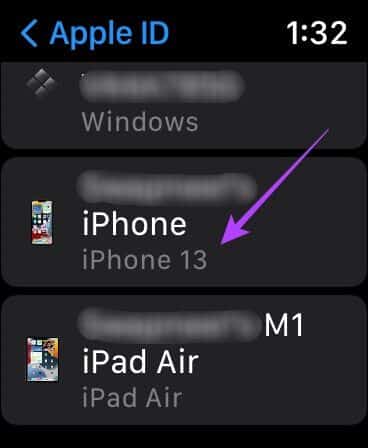
أفضل طريقة لتسجيل الدخول إلى Apple Watch باستخدام نفس معرف Apple مثل iPhone الخاص بك هي إعادة ضبط ساعتك ثم فتح تطبيق Apple Watch على جهاز iPhone الخاص بك. اتبع التعليمات لإعداد الساعة.
5. إعادة تعيين Apple Watch
إذا لم تكن هناك مشكلة في شبكتك أو الاتصال عبر البلوتوث ، فقد يؤدي خطأ ما إلى منع مزامنة Apple Watch مع iPhone الخاص بك مؤقتًا. يمكن إعادة الضبط السريع إصلاح هذا.
إليك كيفية إعادة تعيين Apple Watch بجد وإعادة توصيلها بهاتفك.
الخطوة 1: افتح قفل Apple Watch باستخدام رمز المرور.
الخطوة 2: اضغط مع الاستمرار على الزر الجانبي والتاج الرقمي في وقت واحد حتى ترى شعار Apple.
حرر الأزرار عندما يظهر شعار Apple على الشاشة.
6. إعادة تثبيت Apple Watch من الإعدادات
تمنحك Apple خيار إعادة مزامنة بياناتك مع Apple Watch. يمكنك محاولة إعادة مزامنة بياناتك لإنشاء اتصال بين Apple Watch و iPhone. إليك كيفية القيام بذلك.
الخطوة 1: افتح تطبيق Watch على جهاز iPhone الخاص بك.
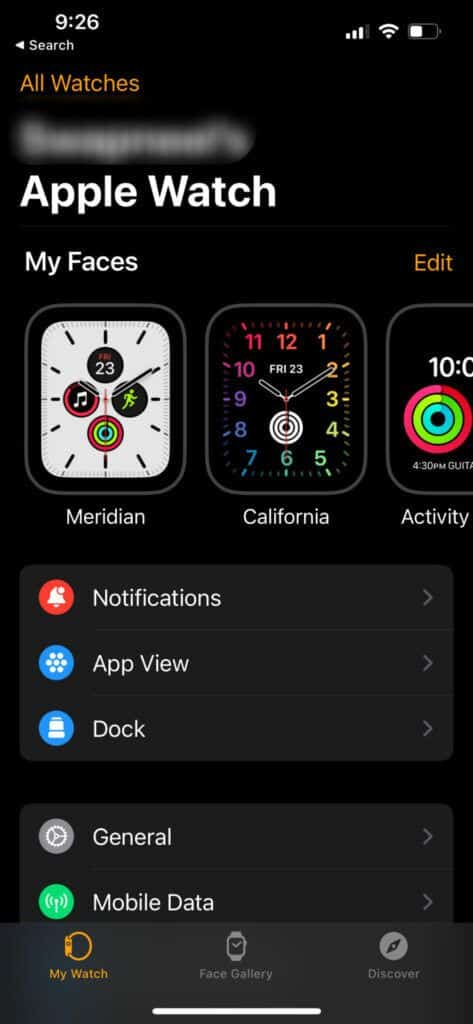
الخطوة 2: انتقل إلى علامة التبويب “عام”.
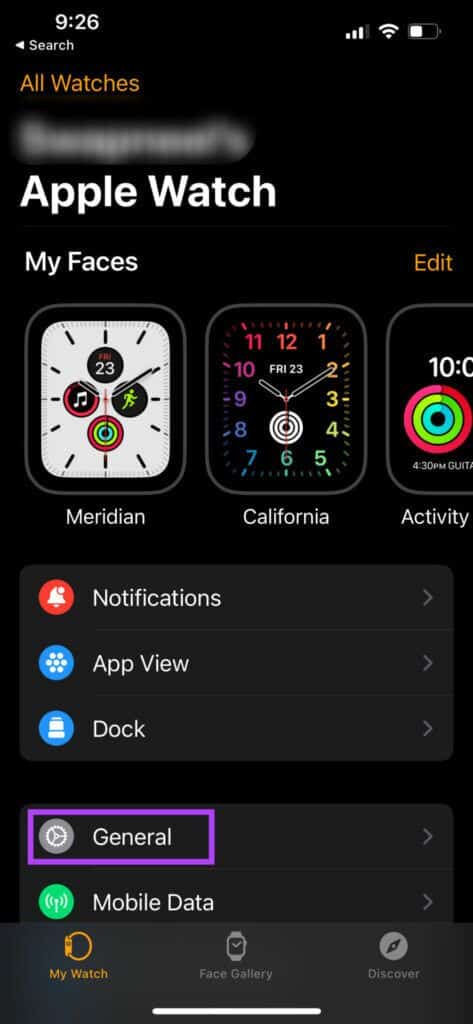
خطوة 3: الخيار الأخير عند التمرير لأسفل سيكون إعادة التعيين. اضغط عليها وحدد إعادة تعيين مزامنة البيانات.
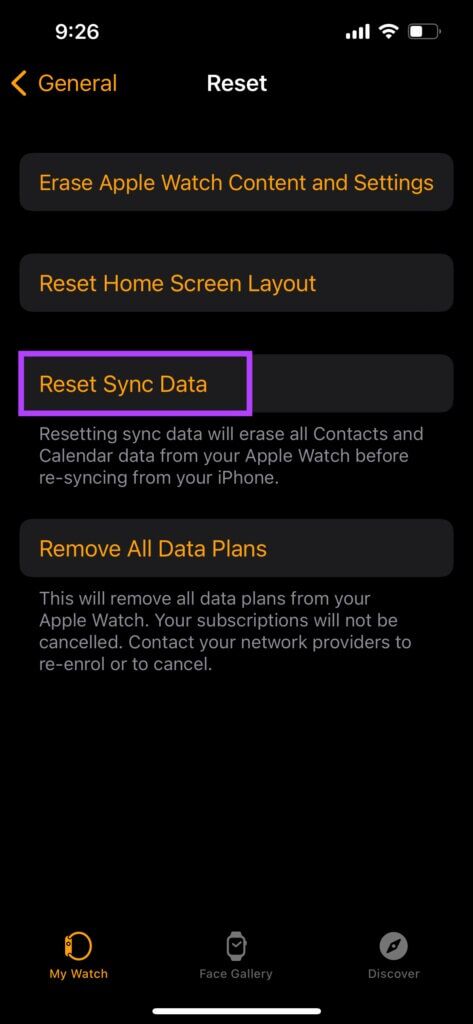
ستتم إعادة مزامنة Apple Watch الآن مع iPhone الخاص بك.
7. قم بإلغاء إقران Apple Watch الخاصة بك وإقرانها بهاتفك IPHONE مرة أخرى
إذا لم تنجح أي من الحلول السابقة معك ، فإن أفضل طريقة لمحاولة حل المشكلة هي إلغاء إقران Apple Watch ثم إقرانها مرة أخرى بجهاز iPhone الخاص بك. سيؤدي هذا إلى حذف جميع الإعدادات والبيانات الموجودة على Apple Watch ، وبعد ذلك يمكنك مزامنتها مرة أخرى. إليك كيفية إلغاء إقران Apple Watch ثم إقرانها بجهاز iPhone مرة أخرى.
سيؤدي إلغاء اقتران Apple Watch أيضًا إلى مسح جميع البيانات. خذ نسخة احتياطية من بيانات الساعة قبل المتابعة.
الخطوة 1: افتح تطبيق Watch على جهاز iPhone الخاص بك.
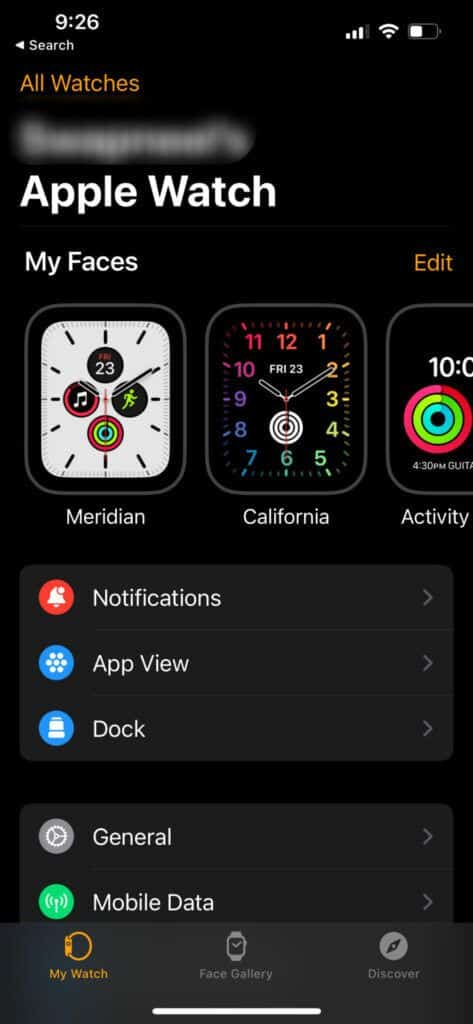
الخطوة 2: انتقل إلى علامة التبويب My Watch داخل التطبيق.
خطوة 3: اضغط على الزر الصغير “i” بجوار الساعة التي تريد إعادة تعيينها.
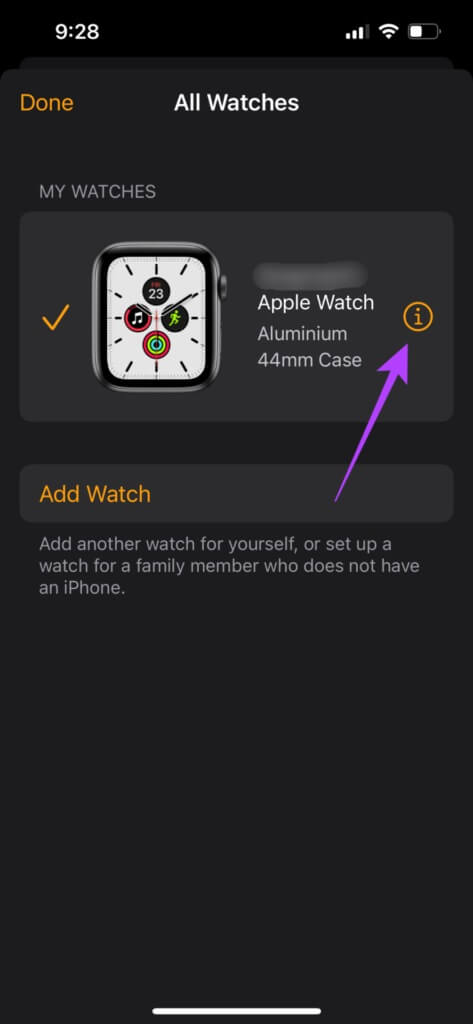
الخطوة 4: الآن ، حدد Unpair Apple Watch.
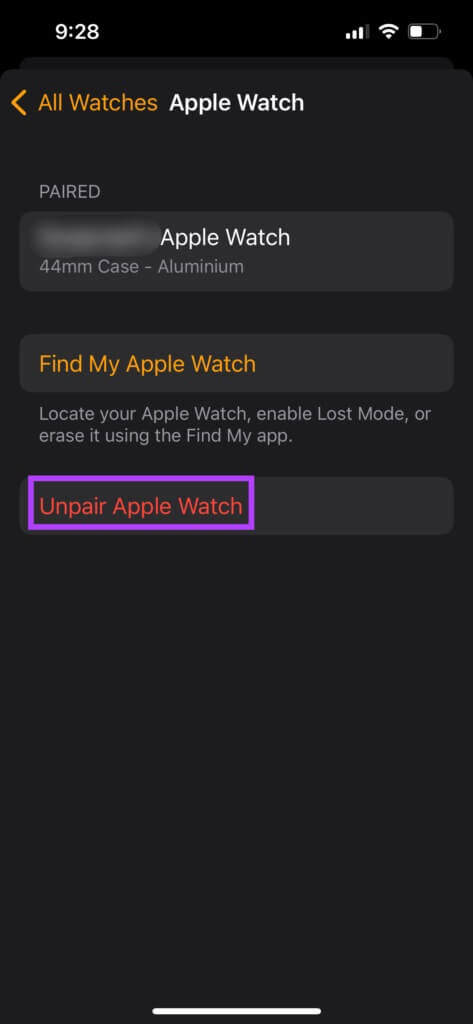
اتبع التعليمات التي تظهر على الشاشة ، وسيتم إلغاء إقران Apple Watch وإعادة تعيينها. سيستغرق الأمر بعض الوقت حتى تبدأ Apple Watch في النسخ الاحتياطي. بمجرد تشغيله في WatchOS ، اجعل iPhone قريبًا من Apple Watch ، ويمكنك إعداده.
مزامنة بيانات Apple Watch مع هاتف iPhone الخاص بك
ستساعدك هذه الخطوات البسيطة على إصلاح عدم اتصال Apple Watch بجهاز iPhone الخاص بك ومزامنة البيانات المطلوبة. هذه المشكلات شائعة جدًا على Apple Watch ولكن من السهل حلها. يمكنك أيضًا التحقق من أفضل الطرق لإصلاح عدم شحن Apple Watch في حالة مواجهة هذه المشكلة.
